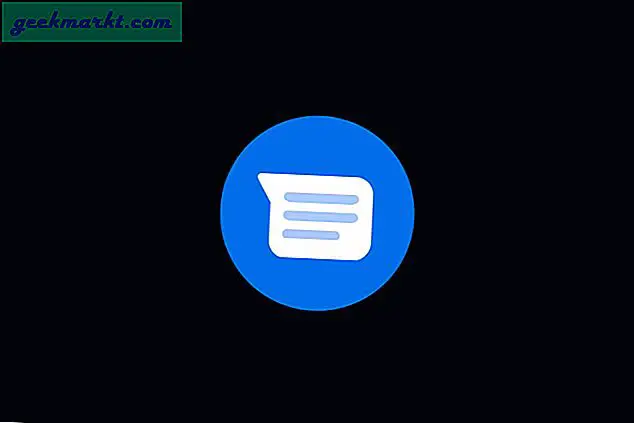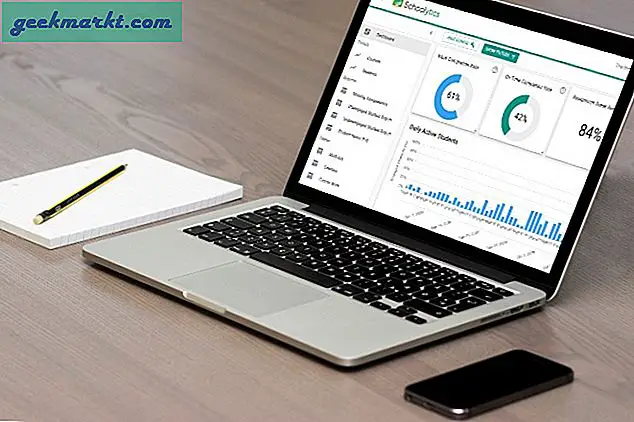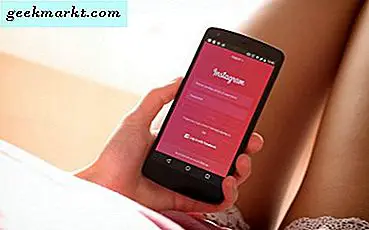Beralih dari Windows ke Ubuntu, Anda merindukan banyak aplikasi. Terutama aplikasi Windows asli yang berguna seperti OneDrive, OneNote, Microsoft Mail, dan Catatan Tempel. Meskipun Ubuntu, tidak seperti distro Linux lainnya, tidak dilengkapi dengan aplikasi pencatat atau aplikasi catatan tempel, tidak ada kekurangan aplikasi catatan tempel pihak ketiga di Internet. Setelah menjelajahi banyak halaman GitHub dan Internet, saya telah menyusun daftar 7 aplikasi Catatan Tempel terbaik untuk Ubuntu.
Catatan Tempel untuk Ubuntu
1. Microsoft Sticky Notes
Catatan Tempel Microsoft bukan catatan tempel yang paling kuat di luar sana tetapi ketika Anda memiliki data yang terkunci, tidak ada cara untuk keluar. Lebih buruk lagi, Microsoft tidak mengizinkan Anda mengekspor data dan Anda juga tidak dapat mengaksesnya di luar Windows. Jadi, jika Anda adalah orang seperti saya, yang memiliki Windows dan Ubuntu dengan dual boot dan sering perlu mengakses catatan tempel Windows di Ubuntu, maka aplikasi ini cocok untuk Anda.
Untungnya, ini memiliki aplikasi web baru yang memungkinkan Anda mengakses catatan tempel Windows Anda dari platform apa pun yang memiliki browser. Yang perlu Anda lakukan adalah memastikan Anda telah masuk ke aplikasi Catatan Tempel dan menggunakan ID Microsoft yang sama untuk masuk di portal Microsoft. Selain itu, Anda juga dapat menggunakan Microsoft Arrow Launcher di Android Anda untuk mengakses catatan tempel Anda di platform seluler.
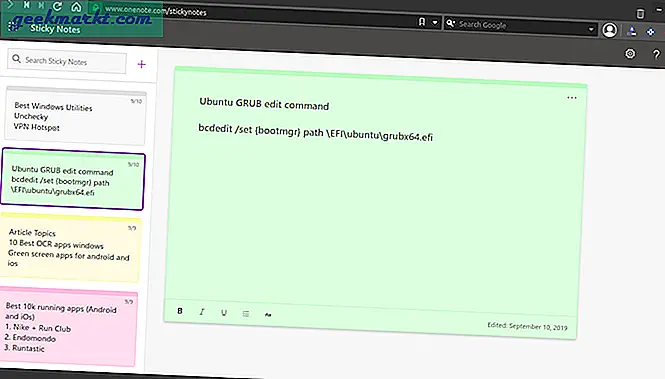
Apa yang baik?
- Anda mendapatkan semua fitur aplikasi desktop bahkan di aplikasi web
- Sinkronisasi data cloud
- Dukungan lintas platform untuk Windows, Android
Apa yang tidak?
- Tidak dapat memasang pin pada catatan tempel atau menyeretnya
Kunjungi Microsoft Sticky Notes
2. StickyNotes
StickyNotes, seperti namanya, adalah replika Microsoft Sticky Notes yang dibuat untuk Linux. Aplikasi ini bersumber terbuka dan terdiri dari kurang lebih semua fitur catatan tempel. Pertama, Anda mendapatkan Manajer Catatan yang memiliki semua catatan tempel yang ditumpuk satu sama lain dengan kode warna yang berbeda.
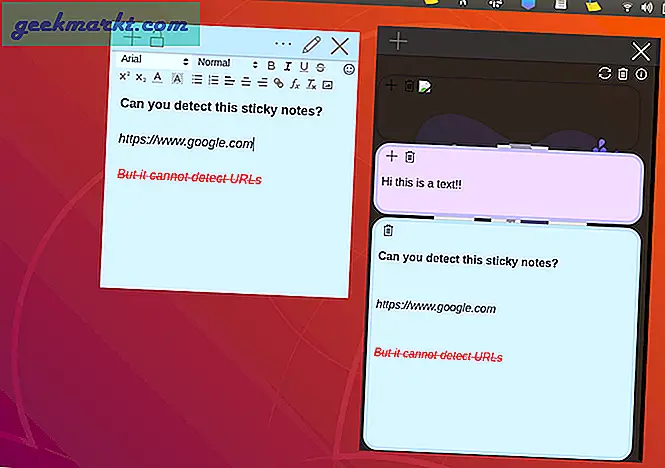
Selain pemformatan teks, Catatan Tempel juga meminta kata-kata yang berguna jika Anda suka menyusun ide pada catatan tempel. Selain itu, Anda juga dapat menambahkan catatan audio dan file video ke catatan tempel Anda. Fitur favorit saya adalah sinkronisasi Dropbox. Anda dapat masuk ke akun Dropbox Anda dan Catatan tempel menyinkronkan semua catatan Anda ke cloud. Saya pribadi akan menyukai dukungan GDrive tetapi saya dapat memahami batasan moneter dalam mendapatkan Google API.
StickyNotes adalah alternatif ideal untuk Microsoft Sticky Notes tetapi pengguna yang ahli akan menganggapnya mengecewakan. Ia melewatkan fitur-fitur canggih seperti perlindungan kata sandi, dukungan surat, pencetakan catatan tempel, dll. Selain itu, UI memiliki sedikit ketidakkonsistenan untuk merespons klik mouse.
Apa yang baik?
- UI yang intuitif
- Dukungan untuk smiley dan pemformatan teks
- Mendukung file video dan audio
- Sinkronisasi akun Dropbox
Apa yang tidak?
- Tidak ada dukungan gambar
- Tidak ada proteksi kata sandi
Unduh Catatan Tempel
3. Indikator Stickynotes
Stickynotes adalah alternatif sumber terbuka lainnya untuk pengguna Microsoft Sticky Notes. Tidak seperti dua aplikasi sebelumnya, yang satu ini selalu berjalan di latar belakang dengan ikon yang dipasang di Panel. Anda mengklik ikon dan dropdown memberi Anda beberapa opsi seperti membuat catatan baru, mengunci catatan tempel, mengekspor dan mengimpor data, dll.
Hands-down, fitur favorit saya adalah kemampuan untuk membuat kategori. Saya memiliki catatan pekerjaan saya dengan kode warna oranye dan catatan pribadi dengan kode warna kuning. Ini sangat membantu untuk membedakan keduanya secara sekilas.
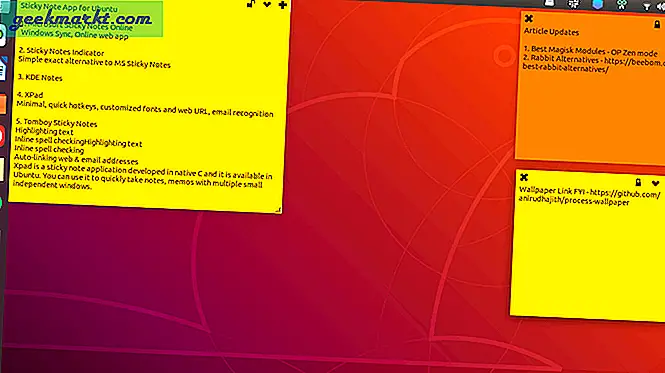
Indikator Stickynotes sangat ideal untuk pengguna rata-rata tetapi jika Anda adalah pengguna yang kuat, ada banyak kesulitan yang harus dipertahankan. Aplikasi tidak mengenali URL web, email, dll. Anda tidak dapat melakukan pemformatan teks di dalam catatan tempel tetapi semua ini lumayan. Namun, bagian yang paling menjengkelkan adalah ia tidak dapat menarik aplikasi lain dan untuk mengakses catatan tempel Anda, Anda harus selalu kembali ke Desktop.
Apa yang baik?
- Minimal UI, warna dan opsi font
- Kemampuan untuk mengunci catatan tempel untuk mencegah perubahan yang tidak disengaja
- Bagilah catatan tempel menjadi beberapa kategori seperti pekerjaan, pribadi, dll
- Kemampuan untuk mengimpor dan mengekspor catatan
Apa yang tidak?
- Tidak dapat memasang pin pada catatan tempel atau mengaksesnya di aplikasi lain
- Tidak ada pemformatan teks dan pengenalan URL web
- Tidak ada opsi untuk mencari catatan tempel
Unduh Indikator Stickynotes
4. Knotes
KNotes adalah aplikasi catatan tempel dari seluruh rangkaian utilitas berguna yang ditawarkan KDE. Anda dapat mengunduh KNotes langsung dari repositori apt. Jika KNotes terlihat mengecewakan Anda pada pandangan pertama, perasaan itu cukup saling menguntungkan. UI sangat tradisional dan semuanya tampak mendasar sampai Anda menekan klik kanan pada ikon.
Anda mendapatkan semua fitur seperti Catatan Tempel Indikator dan ini selangkah lebih maju dan memungkinkan Anda mengirimkan atau mencetak catatan tempel Anda. Anda dapat mengatur Alarm dengan catatan tempel Anda untuk mengingatkan Anda tentang suatu acara dengan beberapa teks tambahan.
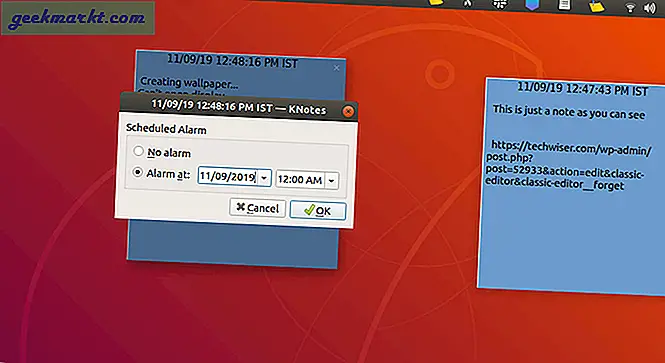
Apa yang baik?
- Pemeriksa ejaan otomatis
- Kemampuan untuk mengatur alarm, mencetak atau mengirimkan catatan tempel
- Kemampuan untuk mencari catatan tempel
- Sematkan catatan tempel di atas jendela lain
Apa yang tidak?
- Tidak mendukung hyperlink atau ID email
- Tidak ada teks yang memformat catatan tempel individu
- Tidak ada perlindungan kata sandi
5. XPad
XPad adalah aplikasi catatan tempel minimal dan telah ada sejak lama. Ini memiliki salah satu UI terbaik di antara yang lain dalam daftar ini. Mirip dengan Catatan Tempel Indikator, ia memiliki semua fungsi dasar. Selain itu, ini memberi Anda pemformatan teks individual. Anda dapat menebalkan, memiringkan, atau mengubah warna font dalam catatan tempel individual.
XPad adalah aplikasi catatan tempel minimal yang bagus tetapi saya hanya memiliki satu keluhan dengannya. Kode sudah cukup lama dan masih menggunakan ikon baki sistem lama, bukan ikon Panel baru. Karenanya, jika Anda ingin ikon ditampilkan di Panel, Anda perlu mengunduh ekstensi GNOME kecil ini yang disebut TopIcons Plus.
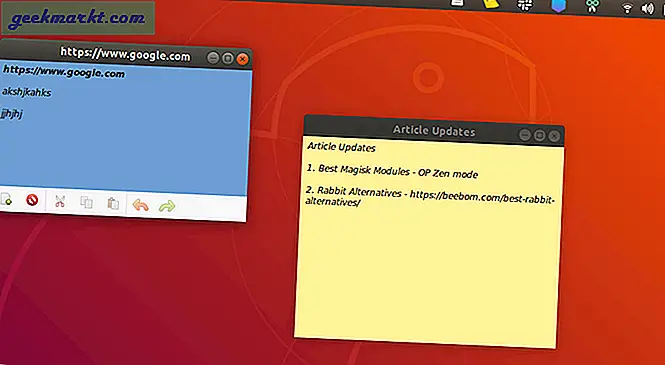
Xpad adalah aplikasi catatan tempel yang dikembangkan dalam C asli dan tersedia di Ubuntu. Anda dapat menggunakannya untuk membuat catatan dengan cepat, memo dengan beberapa jendela kecil yang independen.
Apa yang baik?
- Pemformatan teks dalam catatan tempel individu
- Manajer Catatan Tempel di panel
Apa yang tidak?
- Kode lama menggunakan system tray
6. GloboNote
Tidak seperti aplikasi XPad sebelumnya, Globonote sama sekali bukan aplikasi catatan tempel minimal. Ini memiliki serangkaian fitur seperti proteksi password, format teks, backup dan restore, dll. Globonote adalah satu-satunya aplikasi dalam daftar ini yang mendukung gambar. Anda dapat langsung menyalin dan menempelkan gambar ke catatan tempel. Selain itu, GloboNote juga menyediakan pengelola catatan yang memungkinkan Anda mengelola semua catatan di satu tempat.
GloboNote adalah catatan tempel terbaik untuk pengguna yang mahir. Namun, antarmukanya terlalu tua dan tidak terasa dioptimalkan untuk UI Linux.
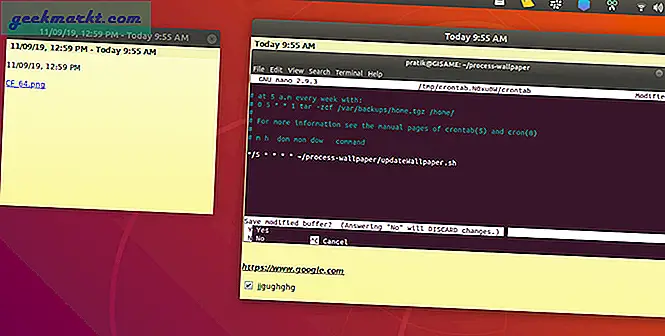
Apa yang baik?
- Manajer Catatan
- Perlindungan kata sandi dan catatan kunci
- Kemampuan untuk mencari catatan
Apa yang tidak?
- UI yang tidak intuitif
- Tidak dioptimalkan untuk UI Linux
Unduh GloboNote
Membungkus
Dalam kasus saya, saya menggunakan StickyNotes karena sebagian besar pencatatan saya melibatkan teks dan saya akan merekomendasikan hal yang sama untuk pengguna seperti saya. Anda juga dapat mencoba Indicator Sticky Notes atau XPad yang memiliki lebih banyak UI modern dan semua fitur dasar. Untuk pengguna yang mahir, saya akan merekomendasikan GloboNote namun UI-nya lamban dan lama.
Jika ada masalah atau pertanyaan, beri tahu saya di komentar.
Baca juga: 6 Manajer Clipboard Terbaik untuk Ubuntu